如何让华为手机短信在界面上显示 收到短信如何在手机屏幕上方显示
日期: 来源:冰糖安卓网
如何让华为手机短信在界面上显示,随着现代通信技术的发展,手机短信已成为人们日常生活中不可或缺的沟通方式之一,对于一些华为手机用户来说,收到短信后如何在手机屏幕上方显示成了一个困扰。幸运的是华为手机提供了一种简单而便捷的设置方法,让用户能够轻松实现短信在界面上的显示,提醒用户及时查看收到的信息。接下来我们将详细介绍如何操作,让您的华为手机在收到短信时能够以更直观的方式展示,省去您繁琐的查找步骤。
收到短信如何在手机屏幕上方显示
步骤如下:
1.首先,我们找到手机桌面上系统自带的【设置】功能并且点击进入设置主页面;
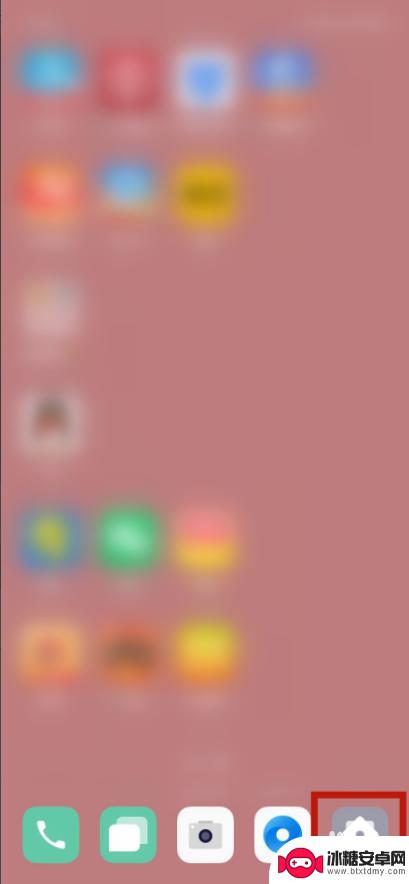
2.
打开【设置】之后在该页面上往下滑动直至找到【通知与状态栏】并点击打开;
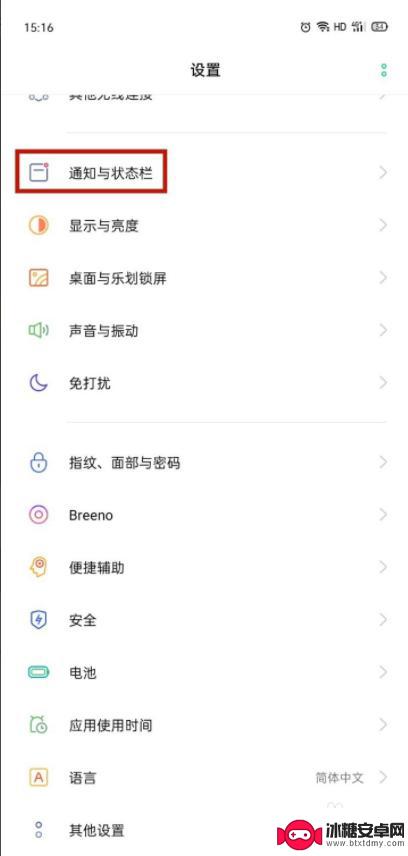
3.点击【通知与状态栏】后点击【通知管理】然后找到【信息】将其右滑打开;
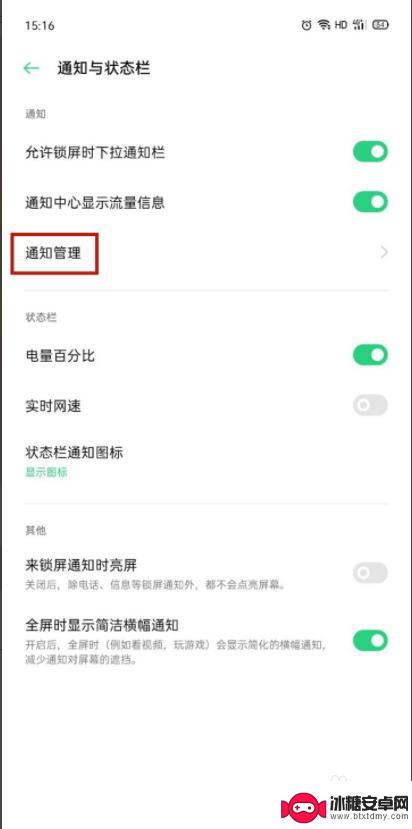
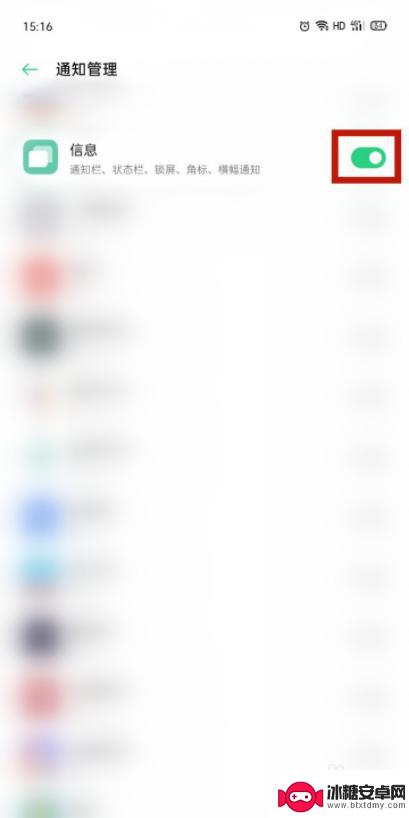
4.点击【信息】进入将底部的【信息通知】右滑打开,并点击【信息通知】进入;
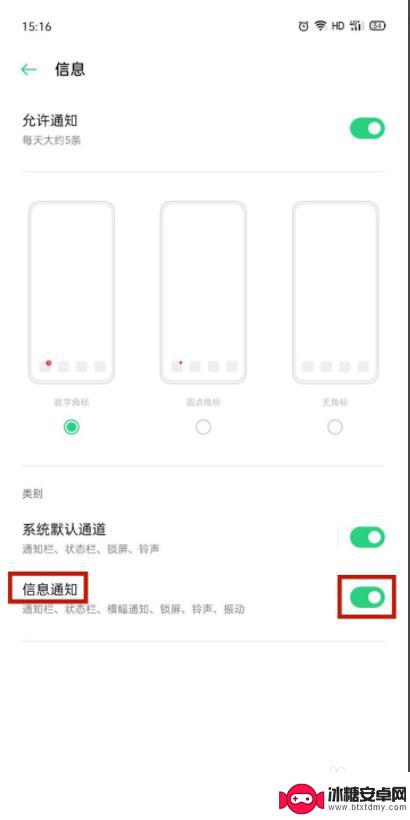
5.进入【信息通知】后将【在状态栏上显示】功能右滑打开即可成功设置。
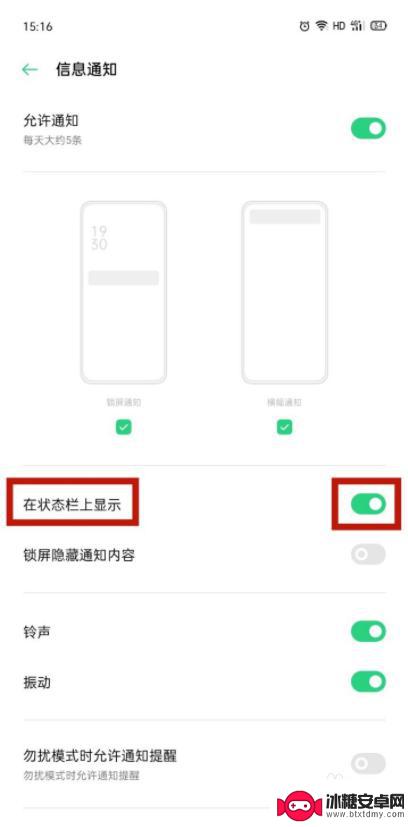
以上是如何使华为手机短信在界面上显示所有内容的方法,如果您遇到这种情况,请按照以上步骤解决,希望能对您有所帮助。
相关教程
-
oppo手机怎样显示短信内容 OPPO手机短信通知显示在屏幕上方
-
华为手机短信怎么设置显示内容 华为手机短信不显示内容的解决方法
-
短信在手机上方显示怎么取消 怎样在华为手机上设置短信不显示预览
-
华为手机短信收到却显示不出来 华为手机短信通知栏不显示消息
-
苹果手机如何不显示信息内容 iPhone手机怎样设置短信不显示内容
-
华为手机短信没有声音没有提示怎么办 华为手机收到短信没提示
-
苹果手机上的麦克风图标是什么 苹果手机麦克风标志关闭方法
-
怎么删除安卓手机系统文件 如何使用adb命令删除Android系统文件夹
-
如何将oppo手机? OPPO旧手机数据转移教程
-
手机上如何打开相机 手机软件如何打开相机权限












